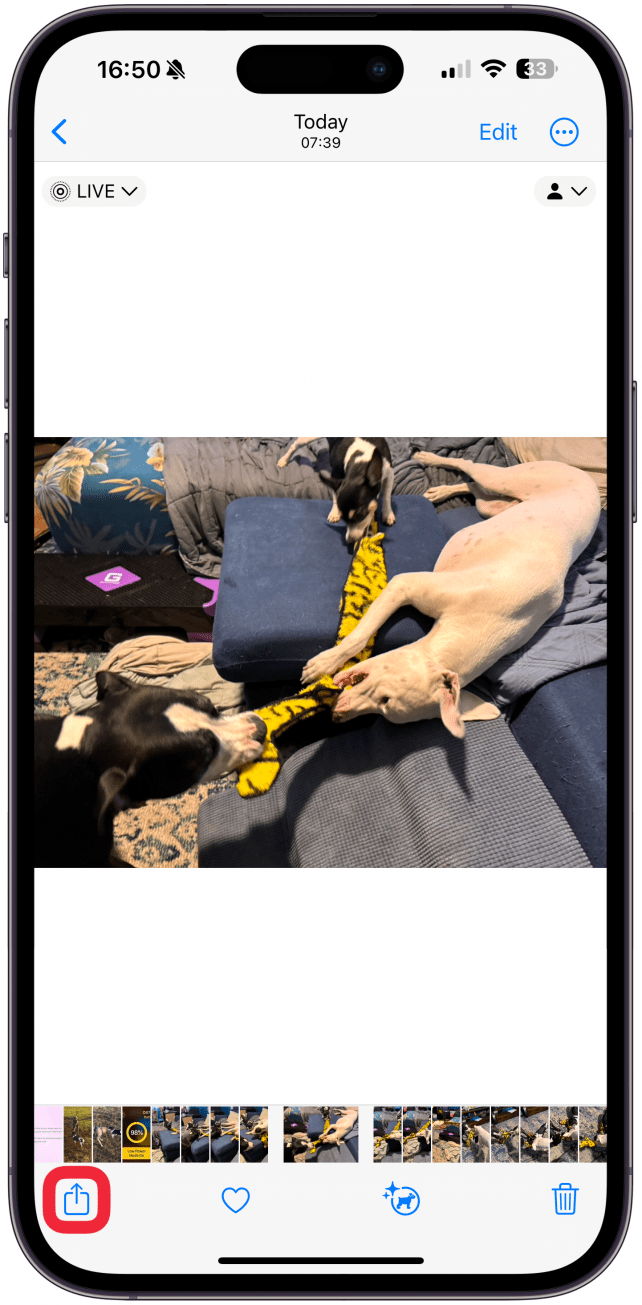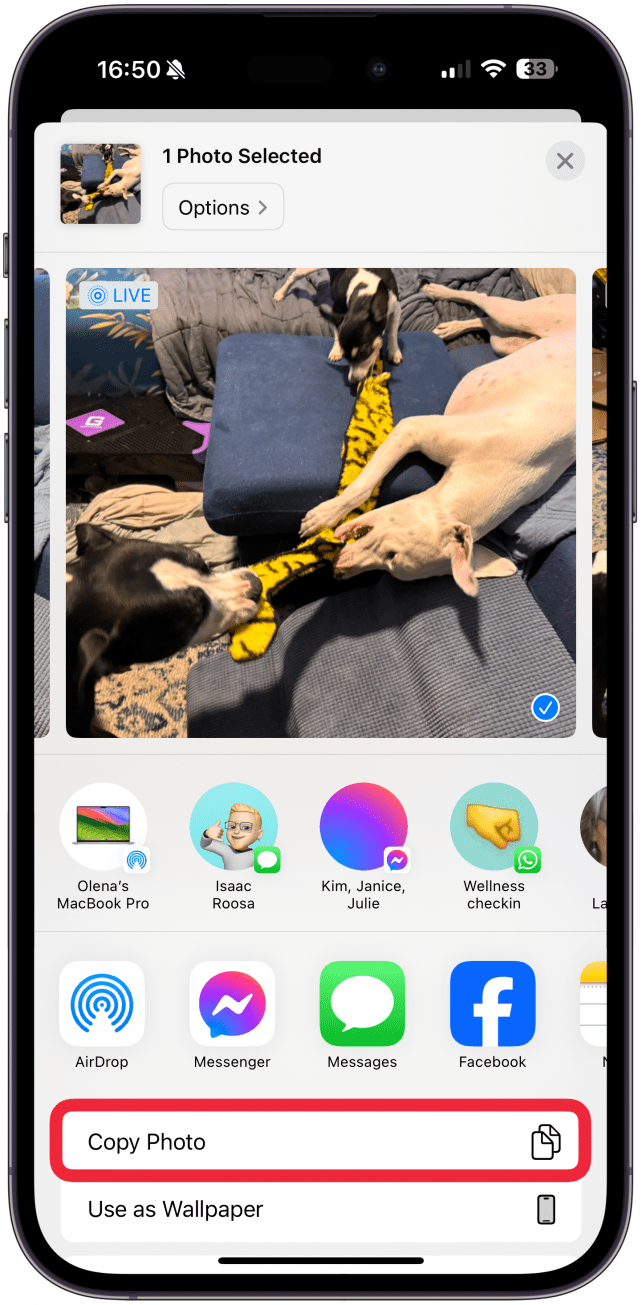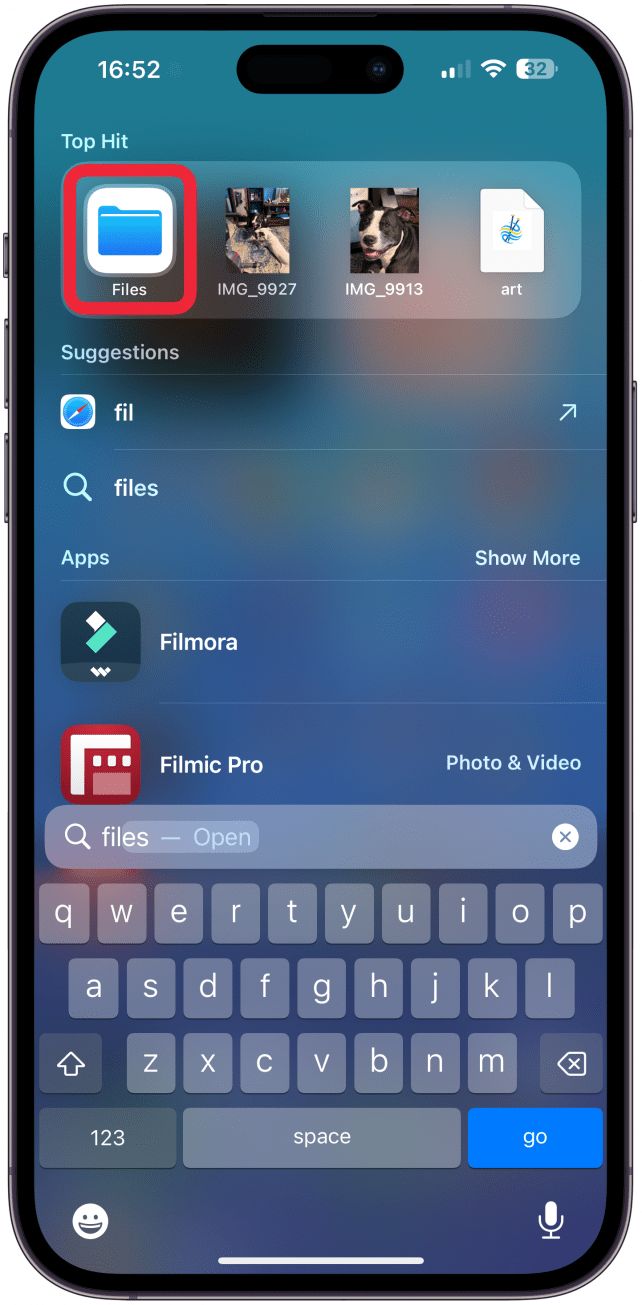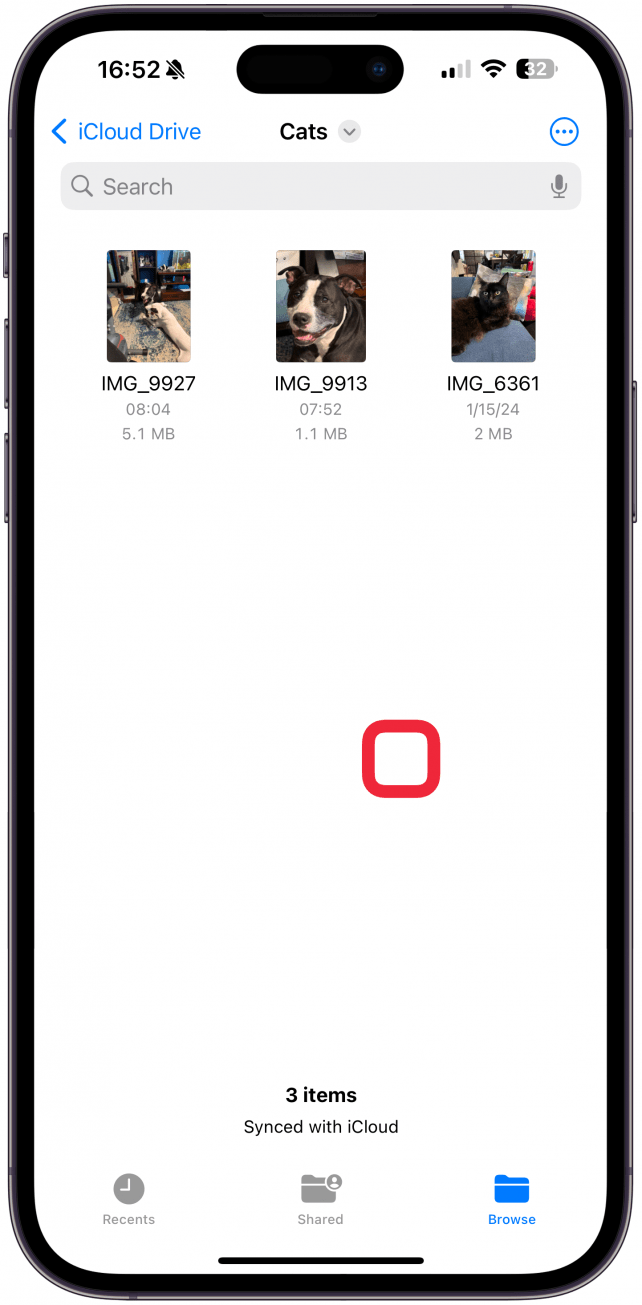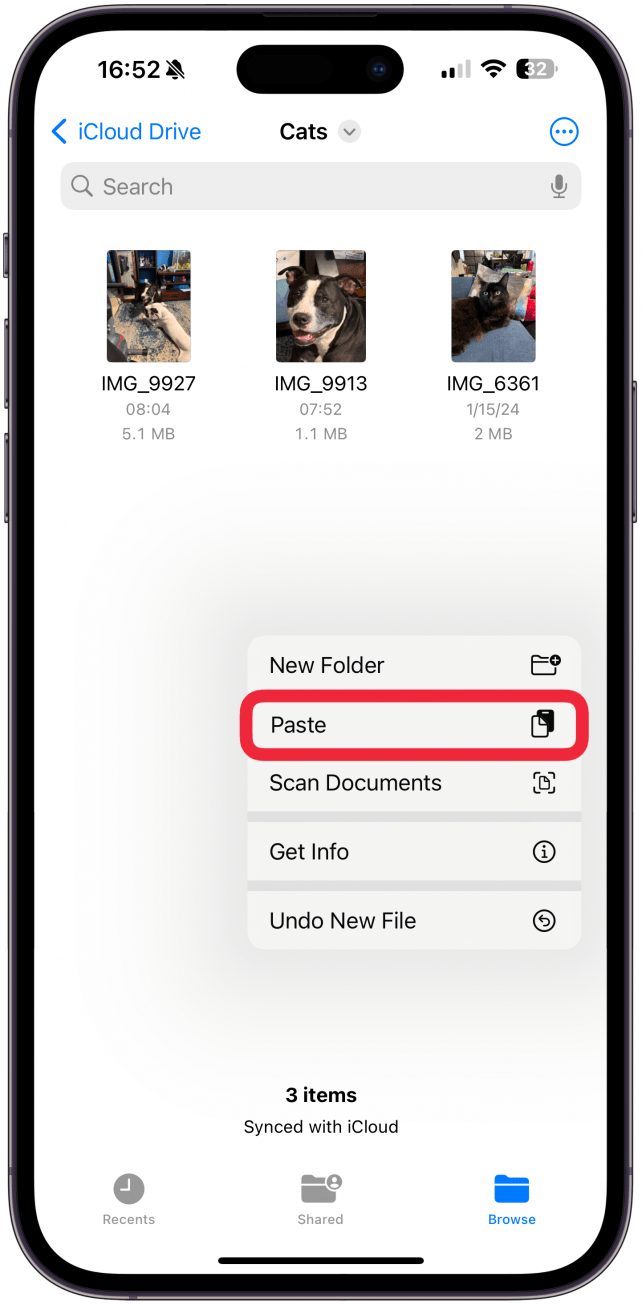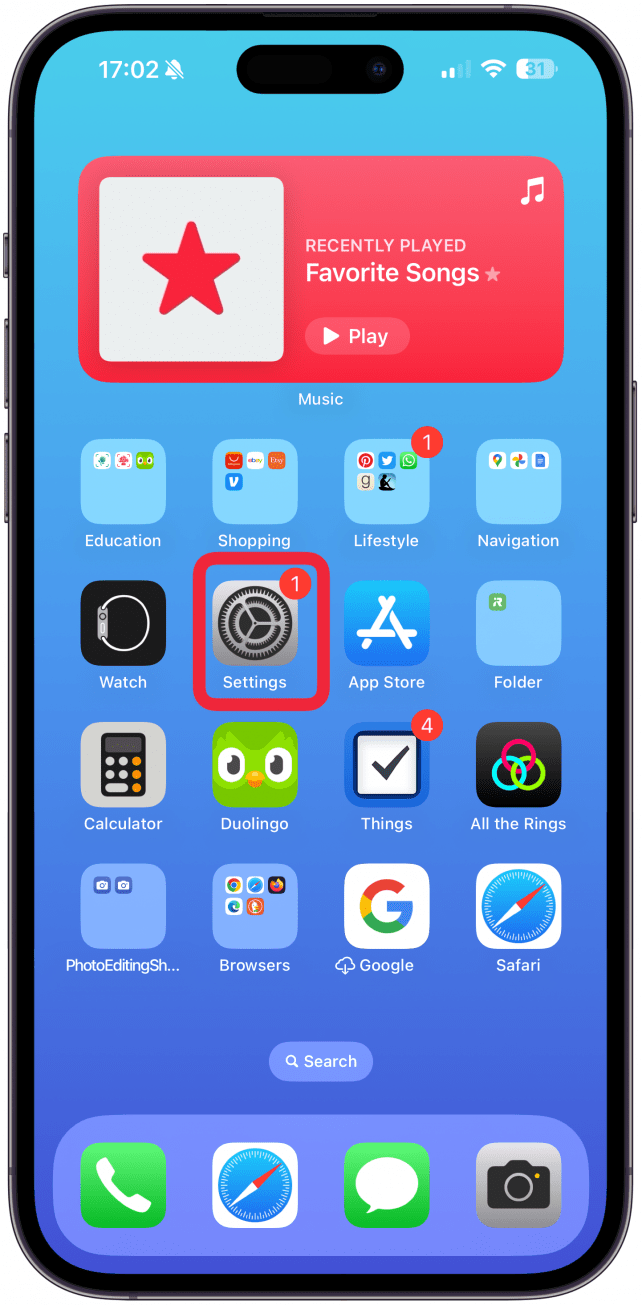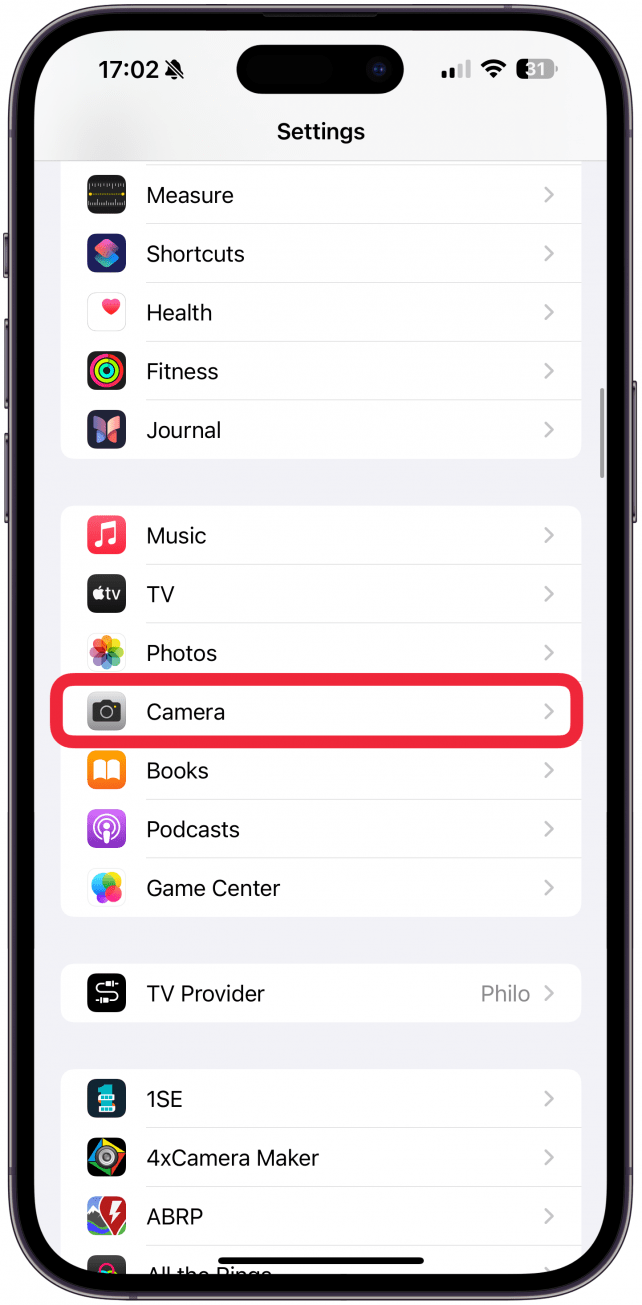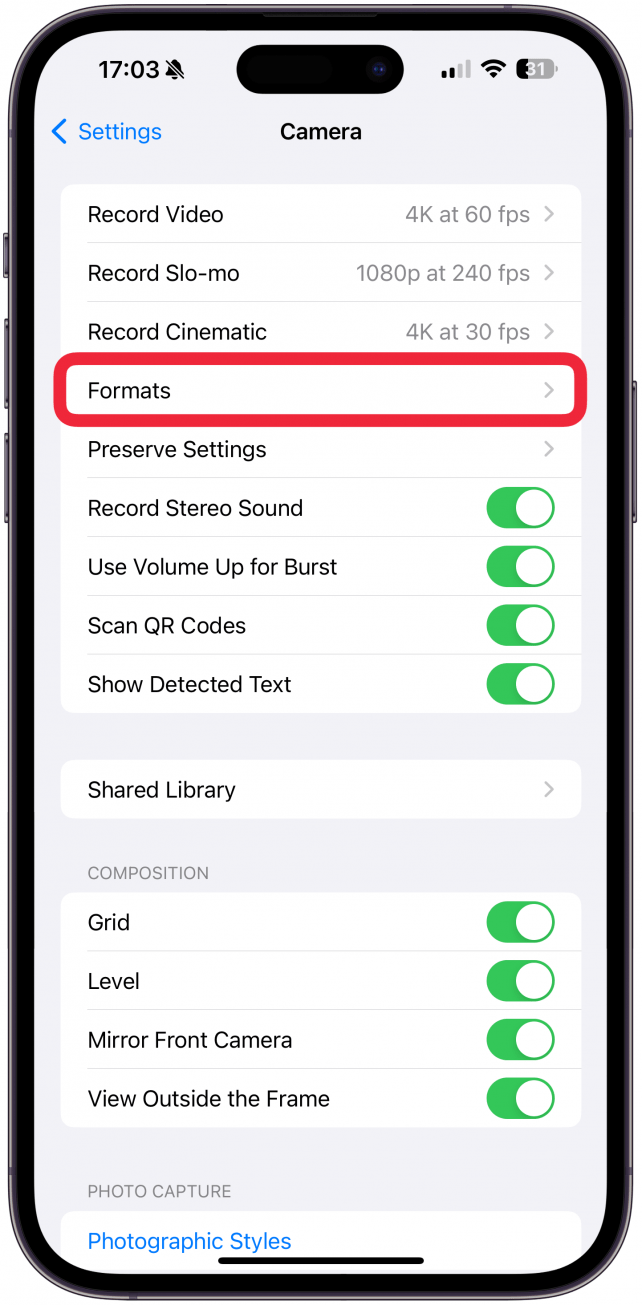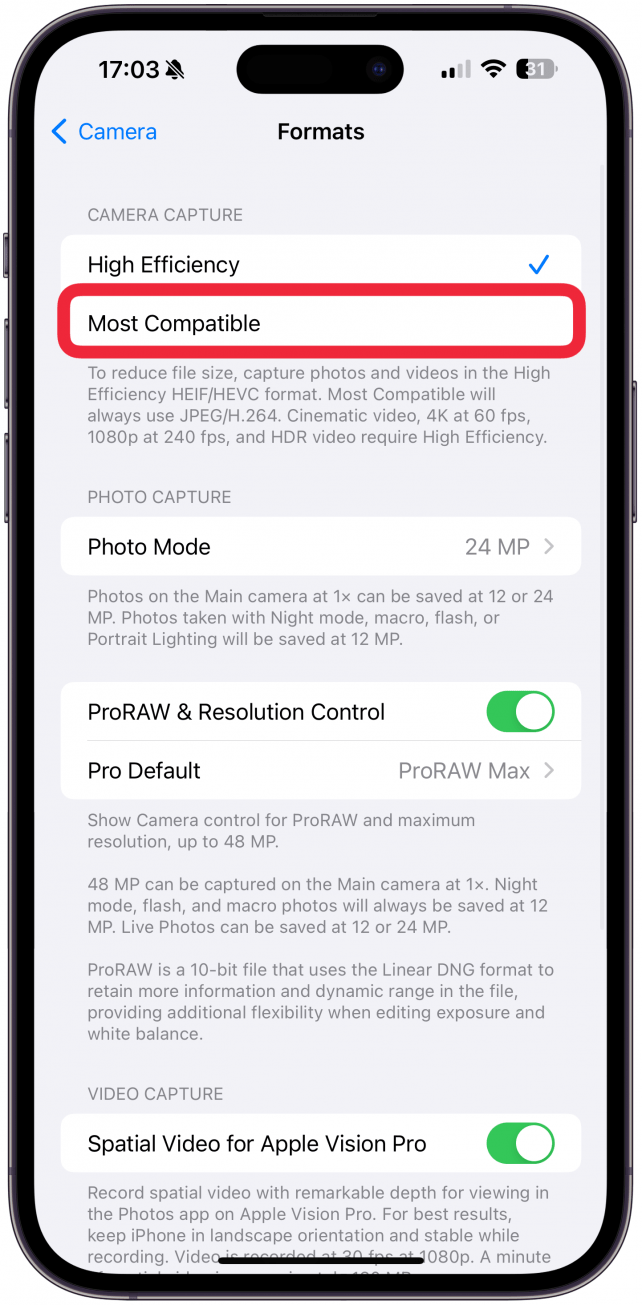Het goede nieuws is dat je geen HEIC naar JPG converter nodig hebt als je één of meerdere afbeeldingen wilt converteren. Ik zal je leren hoe je ervoor kunt zorgen dat elke foto die je in de toekomst maakt een JPG is en hoe je HEIC naar JPG kunt converteren op je iPhone, zonder dat daar apps van derden voor nodig zijn.
Hoe van HEIC naar JPG converteren op de iPhone
De snelste manier om van HEIC/HEIF naar JPG te converteren is door de foto te kopiëren en te plakken vanuit de Foto’s app naar de Bestanden app of door de foto naar jezelf te e-mailen. Zo verander je HEIC naar JPG door te kopiëren en plakken:
- Open de foto in de app Foto’s en tik op het pictogram delen.

- Selecteer Foto kopiëren.

- Open de app Bestanden en navigeer naar een map of maak een nieuwe map waarin je de foto wilt opslaan.

- Tik op een lege plek totdat er een menu verschijnt.

- Selecteer Plakken.

Je foto wordt nu als JPG geplakt en je kunt hem in de nieuwe indeling delen vanuit de Bestanden-app. Als je de voorkeur geeft aan de e-mailmethode, voeg dan de [foto als bijlage bij je e-mail] (https://www.iphonelife.com/blog/5/tip-day-how-email-more-five-photos-time) toe en de ontvanger ontvangt de foto als JPG. Als je fotoformaten in bulk wilt converteren, moet je misschien een app of website gebruiken zoals Convertio, waarmee je gratis tot 10 bestanden per dag kunt converteren of een onbeperkt aantal als je $9,99/maand betaalt. Vergeet voor meer iPhone-tips niet om je aan te melden voor onze gratisTip van de Dag!
 Ontdek de verborgen functies van je iPhone Ontvang elke dag een tip (met schermafbeeldingen en duidelijke instructies) zodat je je iPhone in slechts één minuut per dag onder de knie hebt.
Ontdek de verborgen functies van je iPhone Ontvang elke dag een tip (met schermafbeeldingen en duidelijke instructies) zodat je je iPhone in slechts één minuut per dag onder de knie hebt.
Zo maak je JPG-foto’s op je iPhone
Als je je nooit meer zorgen wilt maken over het converteren van je foto’s, kun je de instellingen in je Camera-app wijzigen. Hoewel dit ervoor zorgt dat je foto’s meer opslagruimte in beslag nemen, is het super voordelig als je vaak JPG’s moet gebruiken in plaats van HEIC-foto’s.
- Open Instellingen.

- Tik op Camera.

- Selecteer Formaten.

- Selecteer onder Camera vastleggen Meest compatibel.

Nu zal elke foto die je maakt automatisch een JPG zijn.
Nu weet je hoe je HEIC op verschillende manieren naar JPG kunt converteren en hoe je in de toekomst geen vervelende HEIC-foto’s meer kunt maken. Leer vervolgens [hoe je PNG naar JPEG converteert op iPhone] (https://www.iphonelife.com/content/how-to-convert-png-to-jpeg-iphone-2022#).
FAQ
- **HEIC is een acroniem dat staat voor High Efficiency Image Container en het is een type HEIF-bestand dat specifiek is voor foto’s. De videoversie van HEIF is HEIF. De videoversie van HEIF is HEVC.
- Het goede nieuws is dat je geen HEIC naar JPG converter nodig hebt als je één of meerdere afbeeldingen wilt converteren. Ik zal je leren hoe je ervoor kunt zorgen dat elke foto die je in de toekomst maakt een JPG is en hoe je HEIC naar JPG kunt converteren op je iPhone, zonder dat daar apps van derden voor nodig zijn.
- Hoe van HEIC naar JPG converteren op de iPhone